
Προσθήκη αντικειμένων σε κελιά στο Numbers στο Mac
Μπορείτε να επικολλήσετε εικόνες, σχήματα, γραμμές, γραφήματα και εξισώσεις σε κελιά πίνακα. Όταν επικολλάτε ένα αντικείμενο σε ένα κελί, προστίθεται ως γέμισμα εικόνας (φόντο) στο κελί. Μπορείτε να αλλάξετε τον τρόπο γεμίσματος του αντικειμένου στο κελί ή να προσθέσετε κείμενο που να εμφανίζεται μπροστά από το αντικείμενο.
Σημείωση: Αν επικολλήσετε ένα σχήμα που περιέχει κείμενο, επικολλάται μόνο το κείμενο στο κελί.
Προσθήκη αντικειμένου σε κελί
Επιλέξτε ένα αντικείμενο στο υπολογιστικό φύλλο σας (ή σε ένα άλλο έγγραφο) και μετά επιλέξτε «Επεξεργασία» > «Αντιγραφή» ή «Επεξεργασία» > «Αποκοπή» (με την αποκοπή το στοιχείο αφαιρείται από την αρχική του θέση).
Κάντε κλικ στο κελί όπου θέλετε να προσθέσετε το αντικείμενο.
Επιλέξτε Επεξεργασία > Επικόλληση.
Μπορείτε να προσθέσετε κείμενο σε ένα κελί αφού προσθέσετε σε αυτό ένα αντικείμενο, αλλά ίσως να μην μπορείτε να διευθετήσετε το κείμενο με το αντικείμενο ακριβώς όπως θέλετε.
Αλλαγή μεγέθους αντικειμένου σε κελί
Από προεπιλογή, το Numbers αλλάζει την κλίμακα του αντικειμένου για να χωρέσει στο κελί, μπορείτε όμως να προσαρμόσετε το μέγεθος.
Κάντε κλικ στο κελί και μετά κάντε κλικ στην καρτέλα «Κελί» στην πλαϊνή στήλη «Μορφή»
 .
.Κάντε κλικ στο τρίγωνο αποκάλυψης δίπλα στο «Γέμισμα».
Κάντε κλικ στο αναδυόμενο μενού «Κλιμάκωση για προσαρμογή» και μετά επιλέξτε μια άλλη επιλογή.
Διαγραφή αντικειμένου από ένα κελί
Αν ένα κελί περιέχει κείμενο και ένα αντικείμενο, μπορείτε να διαγράψετε το αντικείμενο χωρίς να διαγράψετε το κείμενο.
Κάντε κλικ στο κελί και μετά κάντε κλικ στην καρτέλα «Κελί» στην πλαϊνή στήλη «Μορφή»
 .
.Κάντε κλικ στο τρίγωνο αποκάλυψης δίπλα στο «Γέμισμα».
Κάντε κλικ στο αναδυόμενο μενού «Γέμισμα εικόνας» και επιλέξτε «Κανένα».
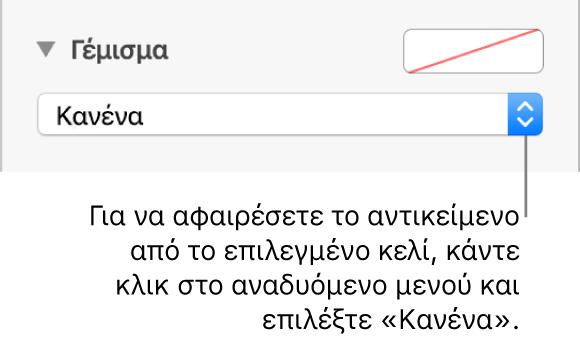
Μπορείτε επίσης να προσθέσετε πλαίσια επιλογής, βαθμολογίες αστεριών, ρυθμιστικά και αναδυόμενα μενού σε κελιά πίνακα. Δείτε την ενότητα Προσθήκη χειριστηρίων σε κελιά στο Numbers στο Mac.